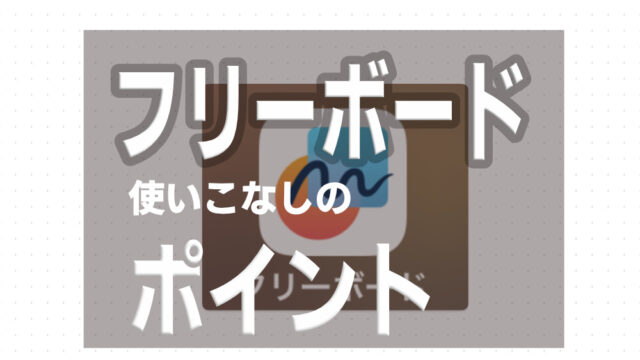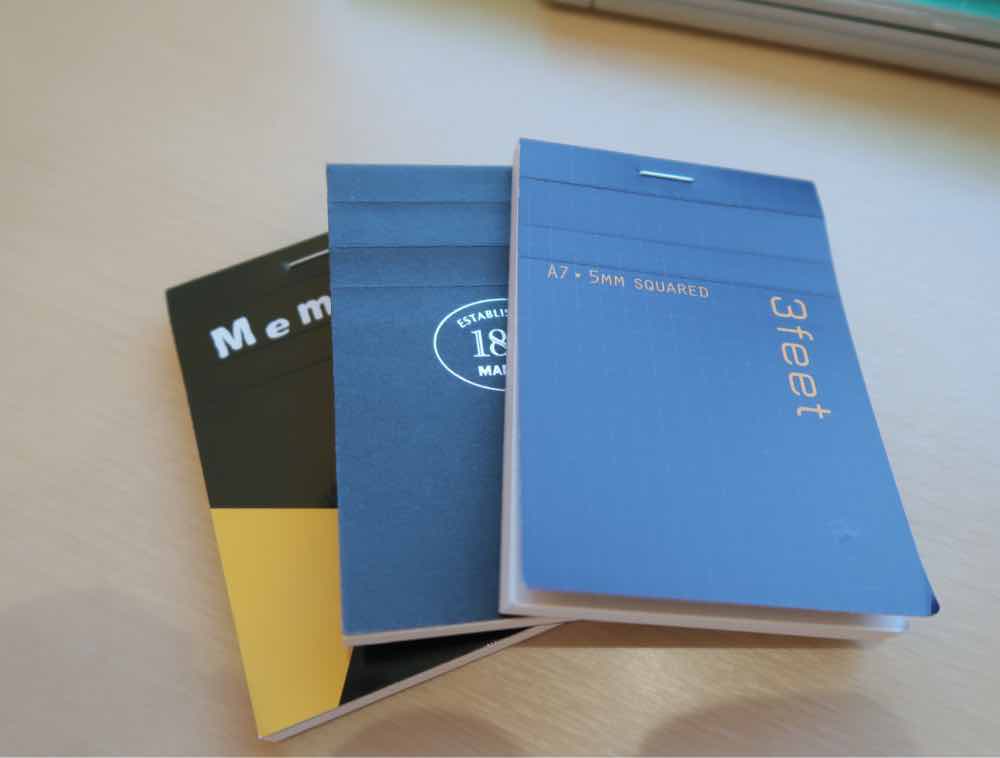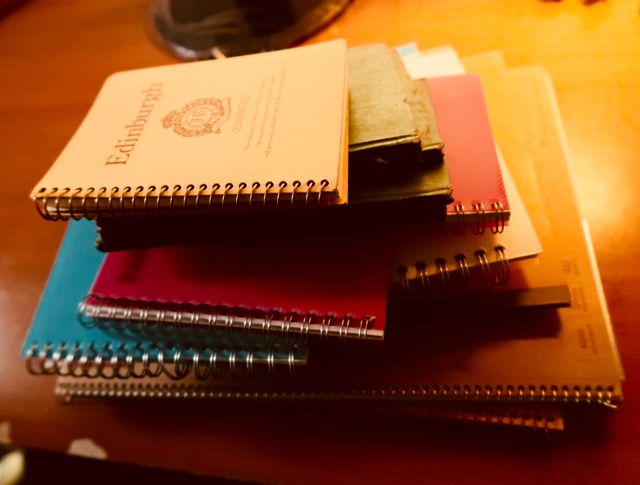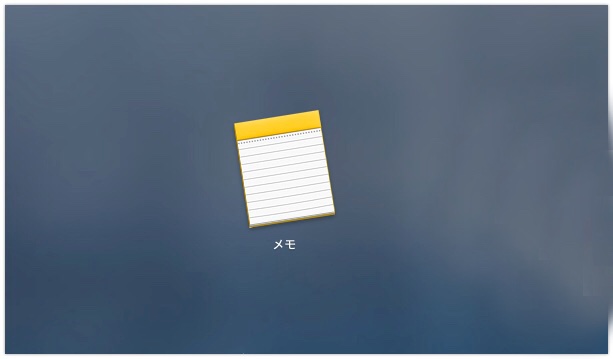
最近、あのiPhoneにはじめから入っているメモ・アプリをバリバリ使うようになりました。
やはり純正アプリだけあって、非常に快適です。
いままではおまけ程度にしか使ってこなかったのですが、いつの間にか実用的なアプリに成長していたんですねー。
いったいどの辺が使いやすいのか、その辺を記事にしてみました。
メモアプリのここがGoo!
いったいどこが良いのでしょうか?
1,どんなアプリからでもシェアできる
RSSアプリを読んでいていい記事に出会い、保存したいと思った時
PDF Expertで書類を読んでいてこの部分をメモりたいと思った時
スクリーンショットを取って直ぐにメモをしておきたい時
こんな時は、シェア機能を使って別アプリにデータを渡して保存する、ってことが一般的に行われていると思います。
AndroidでもiOSでもほぼ同じですよね。
ただ、
残念ながらiOSではまだまだ中途半端な部分があって、状況によって、連携画面に思っているアプリが表示されずに、シェアできないってことが時々起こります。
仕組みが分からないので、これ以上の説明はぼくには難しいのですが、
実はこんな時でも、メモアプリはまず連携画面に表示される確率は非常に高いように思われます。純正アプリだから優先順位が高いのだろうと勝手に想像していますが、
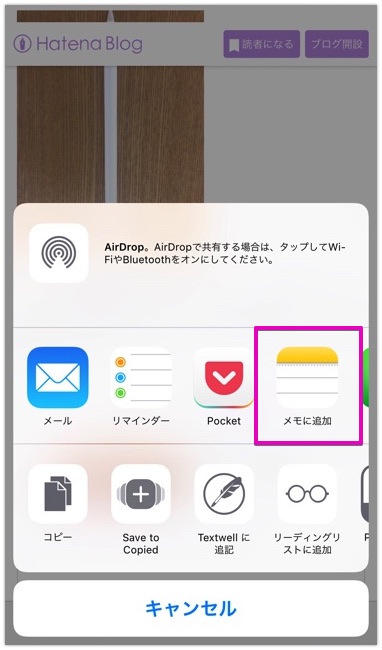
ようはメモアプリをデータ収集の起点に設定しておけば、このへんの連携機能に関する不満は一気に解消してくれるのです。
一種のハブとしての役割を担わせたら、結構いい仕事をしてくれるのです。
2,別アプリからシェアする際に新規メモか既存メモか選択できる
実はこれがメモアプリの神機能だと思っていて
連携機能を使って新たにメモを作る際に、新規メモにするのか、それとも既存のメモに追記するのかを選択できるのです。(今のところエバーノートにはこの機能はないようです)
例えば、
掃除機を買い直したいと思ってSafariであちこちのHPからいろんなメーカーの掃除機のデータを収集していくとします。
あるブログに有用な記事があったとしたら、まずは新規メモでそのブログのurlを保存します。
そして、ネットサーフィンで別の気に入った記事があったら、連携機能でメモを立ち上げ、さきほど作ったメモを呼び出してそこに件ののurlを追記保存していくのです。
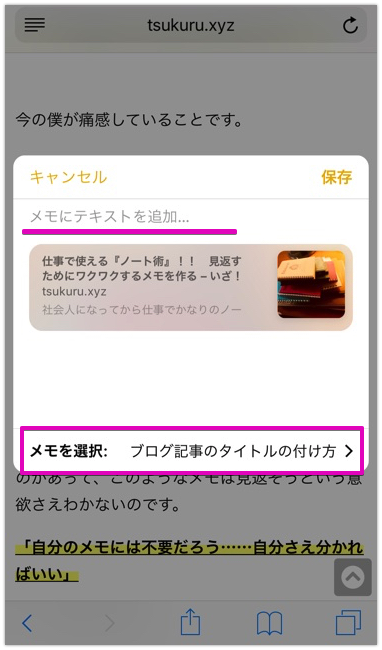
そうやってデータをどんどん追記していって、
後はそのメモを見返してデータを取捨選択しながらリンクにアクセスし、比較表を作ったり、画像をくっつけたりして効率的に資料を完成させることが可能になります。
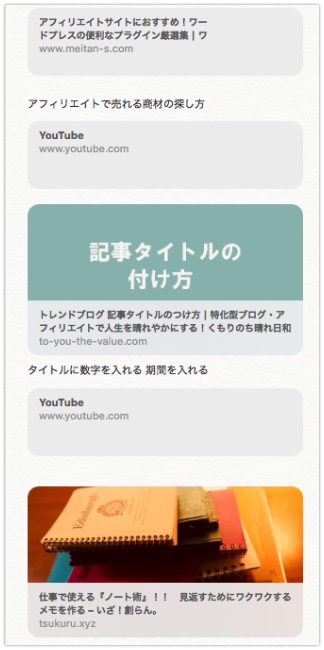
普通のアプリなら、記事を別々の新規メモに保存していくことになるので、後で一つのメモにまとめるのが面倒だったり、集約に時間がかかったりしますが、
このメモアプリを使うことで非常に効率的にネットサーフォンでデータを収集することが可能になります。
3,ワープロ並の編集能力
この話題になると、メモアプリの中の描画機能が進化したことがよく取り上げられるのですが、
個人的に一番便利なのは「表」が作れることだと思います。
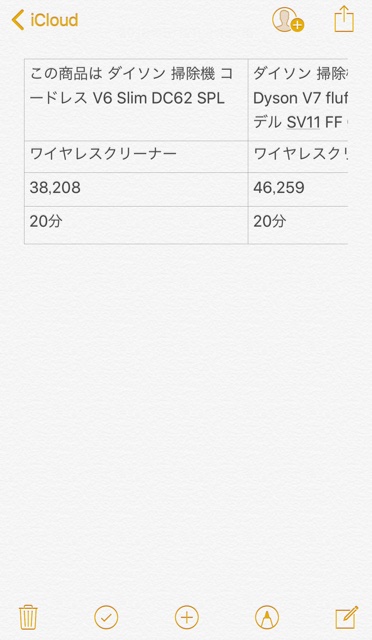
もちろんパソコンではこんなの当たり前の機能なのですが、これがスマホでできるってのが素晴らしいのです。
表ってのはオールラウンドで使える思考の万能ツールです。これがいつでもどこでも使える意義は大きいです。
何かを考えながらメモを作る際、ただ箇条書きで要点を整理するよりも、比較表を作って立体的に比較しながら考えをめぐらしていったほうが、より強力に思考を働かせることができます。
もっとも
メモアプリで使える表機能はあくまで簡易的なものですが、PagesやEgwordなどにコペピして加工すれば、ビジュアルに耐える表に装飾できるので、安心して使えるようになっています。
4,MacBOOKでもiPhoneでもiPadでも
MacBOOKでもiPhone・iPadでもこのメモアプリは操作方法がほぼ同じ仕様で、iCloudで連携されているので、
どの端末で操作をはじめても、すぐに別の端末に持ち替えて、続きからスムーズに操作を始めることができるようになっています。
MacBOOK …… キーボードでガシガシ文字入力
iPad …… 大きな液晶で楽々ネットサーフィン
iPhone …… いつでもどこでも取り出して疑問点を解消したり映像を残したり
この微妙な操作感の違いが脳に適度な刺激を与えてくれて、作業効率を上げてくれるのだと思います。
5,ネット上の記事をクリップする
メモアプリと言えば、Evernoteです。
もう10年近く使ってきたアプリなので、ウエブクリップといえばEvernoteっていうぐらい使い込んでいました。
しかし、ある時
エバーノートでRSSの記事をクリッピングしようとしたのに、うまくいかず、レイアウトが大きく崩れた状態で保存されてしまう、という現象に出来わしたことがありました。
結局、こういうケースではメモアプリを立ち上げてシンプルにコペピを繰り返して難を逃れたのですが、
特に最近はこういう記事も多くて
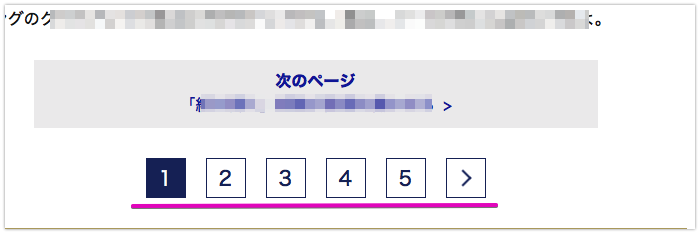
ページが分割されているので一発では記事を保存できなくなってきています。
こんな場合は、取り敢えず最初の記事のUrlだけをメモアプリに保存して、落ち着いた時にMacBookで該当urlにアクセスしなおして、メモアプリに記事を1ページずつコペピ保存していくほうがより速く、シンプルに保存できます(つまり、iPhoneのメモアプリはアドレスの取得だけと割り切ってしまっています)。
このことに気づいてから、今ではほとんど
エバーノートのWEBクリップ機能は使わなくなりました。
クリップに失敗して試行錯誤の時間を費やすくらいなら
メモアプリに単純にコペピしていったほうがよほど確実できれいなデータを残すことができますから。
まとめ
このメモアプリがパワーを発揮するのは、何らかの目的を持ってデータを収集する時です。
次に本屋さんで参考書に当たり
現場に出向いてメモリながら写真を撮影
疑問点を洗い直して
まとめる
この全てにメモアプリが関与することができます。
しかも無料です。
素晴らしいじゃないですか。